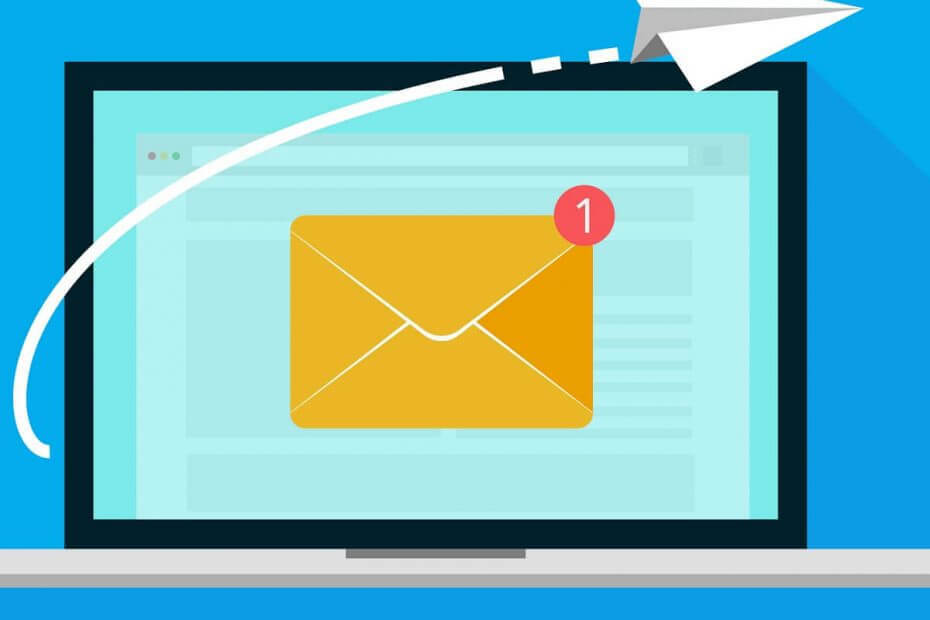Хора, настъпи големият ден. Microsoft ще пусне очакваното Актуализация на Windows 10 Fall Creators днес, съобщава се, че започва в 18:00 (PDT). Гигантът от Редмънд ще натисне актуализацията на вълни.
Ако се чудите какви точно са промените, подобренията и новите функции, които тази основна актуализация предлага на масата, вие сте на правилното място.
Един изобретателен потребител на Reddit, който носи името Jaskys, отдели време, за да изброи новостите в Windows 10 версия 1709, за да знаете какво да очаквате по отношение на новите функции.
Какво е новото в актуализацията на Fall Creators
1. Започнете
- Опцията „Включване / изключване на Live Tile“ вече има икона
- Start сега използва новия стил на лентата за превъртане, въведен в Creators Update
- Всички елементи, които нямат подменю в контекстните менюта на приложението, вече имат икони
- Start вече не използва собствено размазване, а вместо това използва акрил
- Дъното на стартовата рамка вече няма да се повреди при вертикално оразмеряване
- Вместо да щракне по размер, началната рамка сега оразмерява незабавно, когато преоразмерява хоризонтално
- Стартовото меню вече може да бъде оразмерено по диагонал
- Преходът между стартовото меню и началния екран вече е по-плавен
- „Актуализиране и изключване“ е премахнато поради неправилна работа
- Когато натискате плочка, контекстното меню ще се появи преди да повдигнете пръста си отново
2. Cortana & Търсене
- Cortana вече може да се настрои да се отваря с видими карти вместо началния екран
- Cortana вече не може да показва съдържанието ви от облака в резултатите от търсенето
- Уеб резултатите вече могат да се показват в Cortana, вместо да отварят браузъра
- Вече можете да заключите, излезете, изключите и изключите компютъра си с гласови команди
ПРОЧЕТЕТЕ СЪЩО: Изтеглете актуализацията на Windows 10 Fall Creators KB4043961, за да подобрите сигурността
3. Лента на задачите и център за действие
- Изтичането на захранването сега показва плъзгач за промяна на режима на захранване
- Вече можете да фиксирате хората в лентата на задачите от дясната страна в лентата MyPeople
- Вече имате достъп до приложенията за комуникация на база от човек от лентата MyPeople
- MyPeople сега ви показва емотиконите, изпратени от вашите фиксирани контакти
- Подобно на приложенията, хората вече могат да имат значка за известия
- Файловете могат да се влачат върху фиксирани хора, за да ги споделят по пощата
- В диалоговия прозорец за споделяне вече има хора, интегрирани в него
- Потребителите на Android с Cortana вече получават известия за входящи повиквания
- Центърът за действие вече не използва собствено размазване, а вместо това използва акрил
- Заглавията на приложенията вече са центрирани в центъра за действие
- Отделните известия вече се показват като карти
- Когато отворът на MyPeople е отворен, вече можете да пускате файлове върху фиксирани контакти в областта за преливане, за да го споделите
- Контекстното меню при щракване върху налична Wi-Fi мрежа във флаута на Networks е разширено с Connect, Disconnect, View Properties и Forget Network
- Центърът за действие вече използва лентата за превъртане XAML
- Изтичането на звука вече ви позволява директно да активирате Пространствен звук
- В областта за преливане в листата на хората вече има текст, за да стане ясно, че хората, изброени там, са фиксирани
- Щраквайки с десния бутон върху лентата на задачите, сега ще се покаже опция за активиране или деактивиране на MyPeople
- Щракнете с десния бутон на мишката върху „Отваряне на Центъра за мрежа и споделяне“ сега се отваря „Настройки за мрежа и интернет“
- Бутоните за известия вече обхващат цялата ширина, вместо да бъдат подравнени вдясно
- Първото известие в група приложения вече е разширено по подразбиране
- X за „отхвърляне“ на уведомление е променен на стрелка
- Известията за тост вече могат да бъдат отхвърлени чрез щракване със средно щракване
4. Потребителски интерфейс
- Иконата на Bluetooth вече има по-светъл цвят
- Потребителските интерфейси, които използват ListView и други контроли за събиране на XAML, сега ще използват Reveal по подразбиране
- Win32 MessageBox вече е вграден DPI за монитор
- Вместо „Добре дошли“, „Влизане“ и „Излизане“, заключеният екран вече ще показва „Само миг“
5. File Explorer
- Иконата за споделяне на лентата е актуализирана, за да съответства на своя MDL2-аналог
- Windows вече ще открие съответните медийни папки и ще ви помоли да ги използвате след сканиране на хранилището
- Файловете вече могат да се споделят от контекстното меню
- „Споделяне с“ е преименувано на „Дайте достъп до“ в контекстното меню
- При форматиране на устройство с NTFS е добавен нов списък с размерите на разпределителните единици
- Щраквайки с десен бутон върху снимка, сега ще се появи опция „Редактиране със снимки“
6. Microsoft Edge
- PDF четец сега поддържа формуляри, като ги запазва и отпечатва
- Анотациите вече се поддържат в PDF файлове
- Съдържанието вече е достъпно за PDF файлове
- PDF файловете вече могат да се преглеждат с 2 страници една до друга
- PDF файловете вече могат да се въртят
- Вече можете да зададете PDF файлове да отговарят на ширината на прозореца
- Вече можете да зададете заглавната страница като отделна страница, когато преглеждате PDF файлове с 2 страници една до друга
- Вече можете да активирате „Непрекъснато превъртане“ за PDF файлове
- Нов прозорец на Application Guard вече може да се отвори, ако функцията е активирана
- Веб-сайтовете вече могат да бъдат фиксирани в лентата на задачите
- Edge вече поддържа режим на цял екран чрез натискане на F11 или отваряне на менюто с елипси
- Вече можете да откроявате, подчертавате и добавяте коментари в книгите на EPUB
- PDF файловете вече поддържат повече подчертани цветове и Ask Cortana
- Началният екран на Edge вече е сив, за да премине по-плавно в Старт
- Edge вече може да бъде затворен, дори ако се показва диалогов прозорец на JavaScript
- Адресната лента на Edge вече не е вградена в страницата Нови раздели
- Адресната лента на Edge вече ще остане бяла и ще има граница, когато фокусът не е зададен върху нея
- Добавена е опция, когато щракнете с десен бутон върху даден раздел, за да го добавите към любими
- Разделите вече ще анимират по-гладко, когато се отварят или затварят
- Иконата на концентратора по подразбиране вече е заменена със икона на звезда с ивици
- Подобрено поведение за възстановяване на сесии за сесии с много прозорци
- Към настройките е добавена нова опция „Показване на сайтовете, които често посещавам в Топ сайтове“
- Бутоните за затваряне на раздела вече ще са налични дори когато са отворени диалоговите прозорци на JavaScript
- Разделите, които не са активни, сега ще показват леко прозрачна икона
- Затварянето на браузъра и другите функции на браузъра вече ще са налични, дори когато са отворени диалоговите прозорци на JavaScript
- Бисквитките и настройките вече могат да бъдат мигрирани от Chrome
- Вече можете да копирате или да попитате Cortana с избран текст в EPUB файл
- EPUB бележките вече могат да съдържат мастило
- Бележките в EPUB файловете вече могат да се показват, когато задържите курсора на мишката върху тези бележки
- Книгите, напредъкът на четенето, отметките и бележките вече се синхронизират между устройствата
- Запазването на фаворит вече ще ви позволи да изберете местоположение от дърво на директории, вместо от обикновено падащо меню
- URL адресът на любимите вече може да се редактира
- ИТ администраторите вече могат да конфигурират предпочитани чрез групови правила и управление на мобилни устройства
- Edge вече използва сенки като част от подготовката за своя редизайн на Fluent
- Edge вече може да чете на глас уеб страница и PDF с подчертаване на думи и редове
- Потребителският интерфейс за споделяне вече ще следва темата Edge вместо системната тема, той ще се появи и под бутона за споделяне, вместо в средата на екрана
- Любимите сега са анимирани, когато са създадени
- Процесите на Edges вече имат по-ясно име
- Edge вече използва акрилен материал в лентата с раздели и други контроли
- Текстът вече няма да се измества, когато фокусът е насочен към адресната лента поради „ http://” появяващ се
- F3 и Shift + F3 вече ще ви позволят да преминете към следващия и предишния резултат, когато използвате Find on Page
- Редактируемите полета в PDF файловете вече имат цвят
ПРОЧЕТЕТЕ СЪЩО:Черен екран на Microsoft Edge: Ето как да разрешите този проблем
7. F12 Инструменти
- В DOM Explorer обединихте раздела Layout в раздела Computed
- Добавен Ctrl-Shift-I като поддържан пряк път за стартиране на инструментите за разработчици
- Проверете слушателите на събития за предшественици
- Групирайте по събитие или елемент, за да видите списък със събития или списък с елементи, като първо са най-специфичните събития за елементи
- Разделът Стилове вече ще показва @keyframes за свързани анимации (в момента само за четене),
- Разделът "Стилове" сега ще покаже, че изразът @supports е изпълнен за дадения CSS
- Разделът „Стилове“ вече ще показва css от @media в собствения си раздел
- Добавен персонализиран входен филтър и подобрено цялостно филтриране
- Въвеждането на командния ред вече е в съответствие с изгледа на дневниците. Чрез натискане на Shift + Enter, разработчиците вече могат да преминат към многоредов режим и да изпратят командата си с Enter.
- Оптимизирано изживяване при регистриране: Дублираните регистрационни файлове вече са подредени, източниците вече са подравнени вдясно, добавени фонови цветове, добавен персонализиран CSS стил на регистрационни файлове, съдържанието вече е обвито, за да се побере добре в конзолата изглед
- Добавена е поддръжка за API на Console.table за визуализиране на данни в таблично оформление
- Конзолата вече използва функции и характеристики на редактора на Монако, който задвижва VS Code. Това осигурява оцветяване на синтаксиса и по-бързо, по-богато изживяване на IntelliSense при въвеждане на команден ред.
8. Edge HTML 16
- Поддръжка за резюме и подробности
- Поддръжка за усъвършенствани слушатели на събития („веднъж“ и „пасивни“)
- Поддръжка за CSS обект-подходящ / обект-позиция
- Подкрепа за CSS позиция: лепкава
- ES2017 Shared Memory and Atomics вече са включени по подразбиране (преди това - WebDriver вече поддържа стартиране на Microsoft Edge в режим InPrivate с възможност „InPrivate“: вярно
- Добавена е поддръжка за CSS Grid Layout
- Добавена поддръжка за ниво на висока разделителна способност ниво 3 (трябва да се потвърди с PPR)
- Непрефиксираната CSS мрежа вече е активирана по подразбиране
- Edge вече няма да мащабира уебсайтове в портретен режим с тесен прозорец
9. Internet Explorer
- По подразбиране VBScript е деактивиран за Internet Explorer
- Разделите вече ще се показват в собствената им лента по подразбиране
- Полето за търсене вече е активирано по подразбиране
ПРОЧЕТЕТЕ СЪЩО: Как да коригирам Internet Explorer 11 res: //aaResources.dll/104 грешка
10. Настройки
- Изключването на графика на нощната светлина веднага при завои на нощната светлина веднага
- Настройките за известяване вече ще се зареждат по-бързо
- About е преработен, за да покаже здравословното състояние на вашето устройство
- About вече не показва името на вашата организация
- Производителят и уебсайтът на производителите на устройството са добавени към About
- Windows вече може да почисти изтегляния, които не са били променяни от 30 дни
- Бързото действие „Бележка“ е премахнато
- Нощната светлина вече преминава по-бързо при рестартиране или ръчно активирана, ако е необходимо
- „Дисплей“ вече ще показва информация на свързан HDR екран под „HDR и разширени настройки на цвета“
- Storage Sense вече ви позволява да изтриете предишната версия на Windows
- Storage Sense има нов дизайн
- Добавено е „Отдалечен работен плот“
- Вече можете да изисквате компютри да се свързват с удостоверяване на мрежово ниво за отдалечен работен плот
- Второ „Получавайте съвети, трикове и предложения, докато използвате Windows“ е добавено към Известия и действия
- About вече не съдържа връзки към настройките за криптиране на устройството
- Добавена е нова опция за изрично активиране на мастило с пръсти
- Устройствата вече могат да се изключват, когато екранът е изключен, за да се спести батерията под USB
- Телефонът е добавен като нова категория в Настройки
- Windows вече може да бъде свързан с вашия телефон с Android или iPhone
- Вече можете да търсите и сортирате известните си мрежи
- Вече можете да изискате Windows да показва банер за известия, когато е необходимо действие при свързване с гореща точка
- Опцията „Направете този компютър откриваем“ е заменена с радио бутон
- Вече може да се изисква Windows да показва банер за известия, когато е необходимо действие, преди да се свържете с отворена точка за достъп
- Вече можете да управлявате лентата Хора в настройките на лентата на задачите
- Добавени са настройки за активиране на раздели на раменете и неговите звуци
- Темите вече не поддържат скрийнсейвъри
- Прожекторът вече ще се нулира след 7 дни, в случай че се забие на едно изображение
11. Приложения
- Y.Сега можете да зададете приложението по подразбиране за всеки файлов формат
- Деинсталирането на приложение сега ще покаже лента за напредъка
- Microsoft Edge вече е посочен като приложение и може да бъде нулиран
- „Възпроизвеждане на видео“ е добавено като нова страница
- Вече можете да позволите на Windows автоматично да обработва видео, за да го подобри
- Windows вече може да бъде настроен за поточно предаване на видео в HDR
- Windows вече ви позволява да възпроизвеждате видео с по-ниска разделителна способност
- Когато сте на батерия, вече можете да намалите разделителната способност, да деактивирате HDR и / или да деактивирате всички други подобрения
ПРОЧЕТЕТЕ СЪЩО:Windows 10 сега автоматично стартира предварително отворени приложения след рестартиране
12. Сметки
- Поддръжка за добавяне на други AAD работни / училищни потребители
- Подобреното разпознаване на лица и Windows Hello сега ще показват нови тостове, за да се научат да разпознават лицето ви, когато възникнат проблеми с влизането
- „Използвайте моята информация за вход, за да завършите автоматично настройването на устройството ми след актуализация или рестартиране“ е преместено в Опции за вход
13. Игри
- Излъчването чрез аудио само за игра вече е настройка в „Излъчване“
- „Аудио настройки“ е преименуван на Game DVR в лентата на играта
- Настройките на Game DVR са преместени на страницата Game DVR в Game bar
- Xbox Networking е добавен като нова страница, показваща ви подробности за вашата мрежа
- Режимът на игра вече е активиран по подразбиране за някои игри
- „TruePlay“ е добавен
14. Улеснен достъп
- Вече можете да изберете език за извеждане, когато е инсталиран брайлов шрифт
- Вече можете да изберете тип таблица, когато е инсталиран брайлов шрифт
- Вече можете да промените нивото на увеличение на Лупа от Настройки
- Вече можете да зададете стъпки на нивото на увеличение за Лупа
- Вече можете да промените режима, в който се използва лупа
- Лупата вече може да бъде настроена да следва курсора на разказвача
- Настройките на лупата сега показват списък с всички преки пътища, налични за управление на лупата
- Ctrl + Win + N сега отваря настройките на разказвача
- „Настройки за висок контраст“ е преименуван на „Цвят и висок контраст“
- Лупата вече може да бъде настроена да използва изглаждане на растерни изображения
- Вече можете да зададете цветен филтър
- Бета за контрол на очите е добавен като нова опция за достъпност
15. Кортана / Търсене
- Cortana / Search е добавена като нова категория към приложението Settings
- Добавена е опция, която позволява на Cortana достъп до ролката на камерата за напомняния
16. поверителност
- Изтеглените от приложението изтегляния са добавени като нова страница
ПРОЧЕТЕТЕ СЪЩО:Microsoft призовава потребителите на Windows 10 да надстроят своите системи и настройки за поверителност
17. Актуализация и сигурност
- Категорията е преименувана от „Актуализиране и защита“ на „Актуализация и сигурност“
- Неуспешна актуализация сега ще покаже обикновен текстов низ, който може да бъде избран
- „История на актуализациите“ е преименувана на „Преглед на инсталираната история на актуализациите“
- Иконата на Windows Insider Program е заменена с Ninjacat
- Когато е налична актуализация, сега ще получите известие вместо модално
- Windows Update вече предоставя връзка, за да ви покаже какво е новото в последната актуализация на функциите
- Възможност за търсене на местоположението, където последно сте взаимодействали с писалката си в „Намери моето устройство“
- Windows Update сега ще изброи приложените групови правила
- Всяка отделна актуализация вече има свой собствен напредък и състояние
- Връзките към настройките за актуализация са реорганизирани
- Добавена е опция, която позволява на Windows да изтегля актуализации чрез измерена връзка
- Оптимизацията на доставката вече съдържа опции за ограничаване на честотната лента за качване и изтегляне
- Мониторът за активност сега ви показва статистика за изтеглянията и качванията на актуализации за текущия месец
- След инсталиране на надстройка, Windows автоматично ще подготви акаунта ви, когато е разрешено, дори ако рестартирате или изключите от друго място освен Windows Update
- „Шифроване на устройство“ е добавено като нова страница
18. Смесена реалност
- Mixed Reality вече поддържа контролери за движение през USB
- Подобрена надеждност на връзката
ПРОЧЕТЕТЕ СЪЩО:Това приложение ви казва дали вашият компютър поддържа слушалки със смесена реалност на Windows
19. Игри
- Игралната лента вече има опция за активиране на игровия режим за конкретна игра
- Game Bar вече ви позволява да правите екранни снимки на игри, работещи в HDR
- Снимките на екрани на игри, работещи в HDR, вече се преобразуват в SDR и се записват в PNG
- Промените в битрейта по време на излъчване на игра към Mixer вече са по-плавни
- Вече можете да посочите езика, който говорите в излъчване на Mixer
- Режимът на игра вече ще осигури по-добра производителност на някои популярни конфигурации като 6 и 8 ядрени процесорни машини
20. Подобрения в системата
- Windows ще заглуши програмите, ако не се използват
- Надстройката вече няма да нулира настройката за заключване на завъртане
- Всяко приложение на UWP вече има собствен Runtime Broker
- Подсистемата на Windows за Linux вече не изисква режим за разработчици
- Hyper-V вече може да показва нивото на батерията на вашата физическа машина
- Редакторът на системния регистър вече е наясно с DPI за всеки монитор
- SMB1 вече е деактивиран по подразбиране и вече може да се използва SMB2.02 +
- Windows вече ще коригира DPI за приложения на Win32, когато се промени, без да излезете
21. Портал за смесена реалност
- Телепортацията вече може да се извършва само с левия джойстик
- Подобрено речево взаимодействие
- Подобрява надеждността на слушалките
- Иконата на портала за смесена реалност е актуализирана
- Опитът на телепортацията е актуализиран, за да бъде по-интуитивен и директен
- По време на стартиране средата може да се зареди без черен екран
- Когато е необходимо, Mixed Reality Portal сега информира потребителите, че са необходими USB 3 слушалки
- Подобрена поддръжка за ASMedia и други USB контролери на трети страни
- 4K 360 поточното видео сега работи по-добре
22. Център за сигурност на Windows Defender
- „Експлойт смекчаване“ е добавено под приложението и браузъра
- Шофьорите с увреждания вече не поставят флаг
- Яркостта на екрана на 100% по време на зареждане вече не поставя флаг
- Програмите вече могат да бъдат настроени да блокират зареждането на изображения с маркировка с ниска цялост
- Програмите вече могат да бъдат настроени да блокират експортираната функция, която се разрешава от злонамерен код
- Изображенията вече могат да бъдат принудени да се рандомизират
- Windows Defender вече може да проследява папки с „Контролиран достъп до папка”И наблюдавайте приложенията в черния списък
- Иконата на приложението вече не е поставена в лентата на задачите
ПРОЧЕТЕТЕ СЪЩО: Как да активирам Exploit Protection в Windows Defender
23. Други нови функции и подобрения
- COM портовете на Windows вече могат да бъдат достъпни от подсистемата на Windows за Linux
- Задържането на бутона за захранване за 7 секунди вече ще задейства проверка на грешки на устройства, които не използват старите бутони за захранване ACPI
- Hyper-V вече ще прави автоматични контролни точки, за да можете винаги да се върнете
- Политиката за деактивиране на заключения екран вече е налична за Windows 10 Pro
- UWPs сега ще се показват индивидуално в Volume Mixer, когато възпроизвеждат звук
- Потребителският интерфейс за споделяне сега показва опция за копиране на връзка, ако споделяте връзка
- Контролите за избор сега се показват, когато избирате текст, обекти или мастило с писалка
- Изборът на писалка вече може да се направи с бутона на цевта
- Когато услуги като OneDrive се опитват да изтеглят онлайн файл за офлайн използване в приложение, това ще задейства известия, където можете да разрешите това
- Писалка вече може да се използва за превъртане във всички приложения
- Диспечерът на задачите вече има нова страница за производителност на графичния процесор
- Процесите на страницата Процеси в диспечера на задачите вече са групирани заедно
- Страницата „Процеси“ в диспечера на задачите вече показва колона „GPU Engine“
- Вече можете да конвертирате Hyper-V машини във “vmcz” -файлове, за да ги споделите
- Галерията с виртуални машини е добавена под Бързо създаване в Hyper-V
- Паролите вече могат да бъдат нулирани от заключения екран
- Писалките вече могат да избират и плъзгат обекти, когато бутонът на цевта се използва в приложенията на UWP
- Подобрена производителност за WDAG контейнери
- Колоната „Модериран във фонов режим“ в диспечера на задачите е преименувана на „Power Throttling“
- Инструментът за възстановяване на диска вече е достъпен в папката Windows Administrative Tools
- Известието „Да се доверите на този компютър?“ Е заменено с „Имате съобщение на телефона си. Искате ли да видите телефонни съобщения и на този компютър? “
- WinHelp е премахнат
- Добавена е поддръжка за Emoji 5.0
- Сървърният компонент SMB1 вече не е включен по подразбиране в Home или Pro
- SMB1 вече не се инсталира по подразбиранет относно предприемачеството и образованието
- Инструментът за изрязване вече е вграден за монитор DPI
- Подобрена производителност за прецизно превъртане на тъчпада с два пръста
Ето, това са новостите в Fall Creators Update. Разкажете ни повече за вашия Windows 10 FCU опит в раздела за коментари по-долу.